Dashboard na Chrome to niesamowity dodatek do Chrome do robienia notatek i nie tylko
Są chwile, kiedy pracujemy online ichcesz zanotować pomysły, wykonać obliczenia itp. Na przykład, jeśli jesteś studentem i szukasz jakiegoś tematu, zapisywanie różnych kluczowych punktów na kartce papieru lub nawet słowie może być denerwujące, ponieważ musisz przełączać okna. Pulpit nawigacyjny dla Google Chrome rozwiązuje ten problem.
Dzięki Dashboard dla Google Chrome użytkownicy mogąłatwo robić notatki i wykonywać różne obliczenia bez otwierania innych aplikacji. Aby rozpocząć, przejdź do strony Dashboard for Chrome w Google Web Store. Kliknij przycisk Dodaj do Chrome, aby zainstalować rozszerzenie.

Kliknij przycisk Zainstaluj, gdy zostaniesz poproszony o potwierdzenie.

Po zainstalowaniu otrzymasz komunikat potwierdzający, jak pokazano poniżej.

Kliknięcie ikony Dashboard for Chrome otworzywyskakujący z kompaktowym kalkulatorem i notatnikiem bezpośrednio w Google Chrome. Możesz usunąć domyślny tekst, klikając dwukrotnie w obszarze notatnika i pisać, co chcesz, bez otwierania Notatnika lub słowa Microsoft.

Funkcja, którą najbardziej lubię w Dashboardrozszerzeniem dla Google Chrome jest to, że pozwala użytkownikom przeszukiwać wiele różnych usług (w tym Google, Yahoo, YouTube, Flickr itp.), Tłumacz Google, Mapy itp. Wystarczy wybrać usługę, wpisać słowo kluczowe, które chcesz wyszukać, a będzie otwórz wyniki wyszukiwania w nowej karcie.

Pulpit nawigacyjny dla Chrome to przydatne rozszerzenie dla wszystkichci użytkownicy, którzy lubią robić notatki podczas przeglądania. Jeśli chcesz odinstalować Dashboard na Chrome, kliknij prawym przyciskiem myszy ikonę rozszerzenia i kliknij przycisk Odinstaluj.
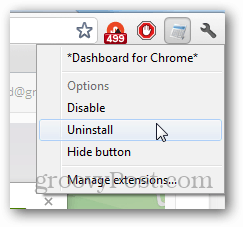










zostaw komentarz